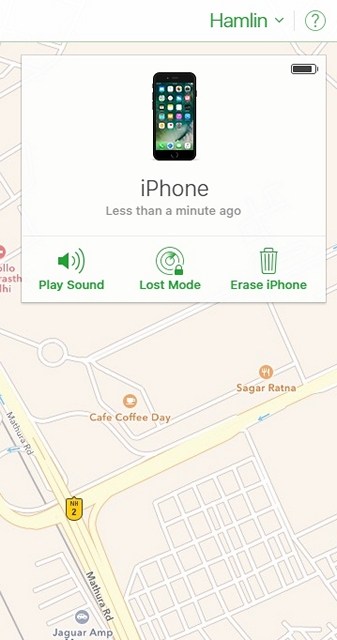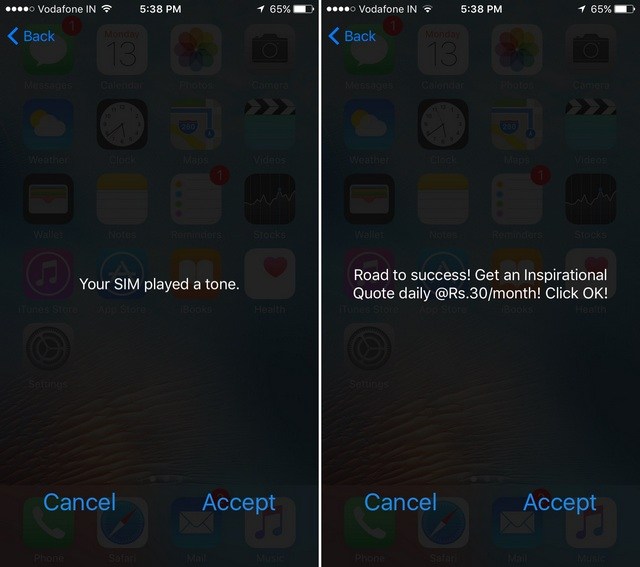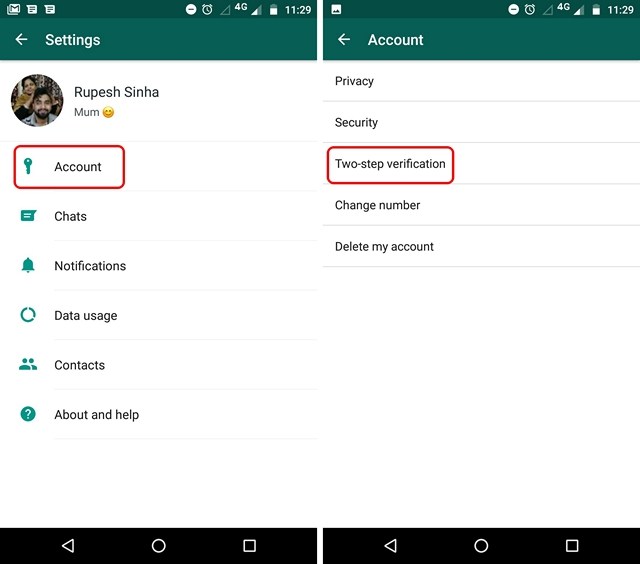Smartfony, zwłaszcza iPhone’y kosztują setki dolarów, a utrata iPhone’a lub nawet iPada może być dość bolesna.
Śledź i kontroluj swój iPhone za pomocą wbudowanej funkcji „Znajdź mojego iPhone’a”
W roku 2010 firma Apple wprowadziła na smartfonie iOS 4.2 zręczną funkcję „Znajdź mojego iPhone’a”, aby umożliwić ludziom znajdowanie i odzyskiwanie urządzeń z systemem iOS bez większego wysiłku.
- Aby uzyskać dostęp do lokalizacji urządzenia, po prostu przejdź do find.icloud.com i zaloguj się przy użyciu swojego Apple ID.
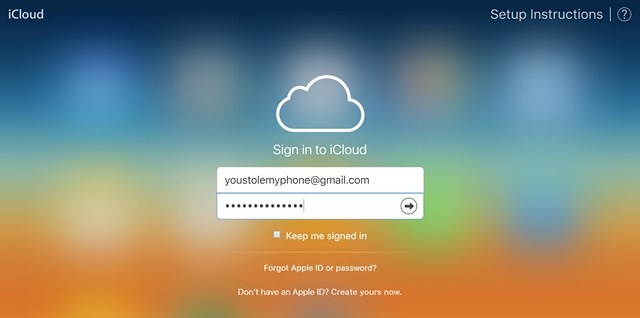
- Po zalogowaniu strona przeniesie Cię dokładnie do lokalizacji urządzenia na mapie.
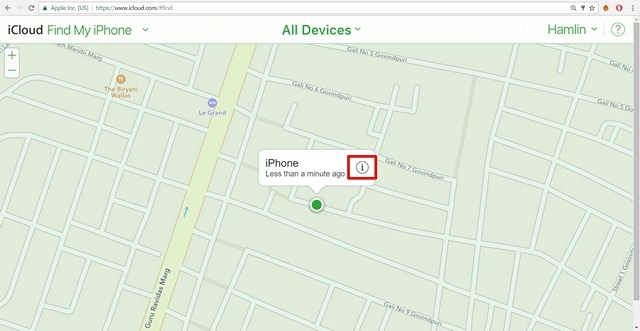
- W prawym górnym rogu ekranu pojawią się informacje o urządzeniu, które wyświetlają procent baterii, wraz z dodatkowymi opcjami umożliwiającymi zdalne sterowanie iPhonem.

- Możesz kliknąć przycisk „Odtwórz dźwięk”, aby włączyć alarm urządzenia, nawet jeśli jest w trybie cichym.
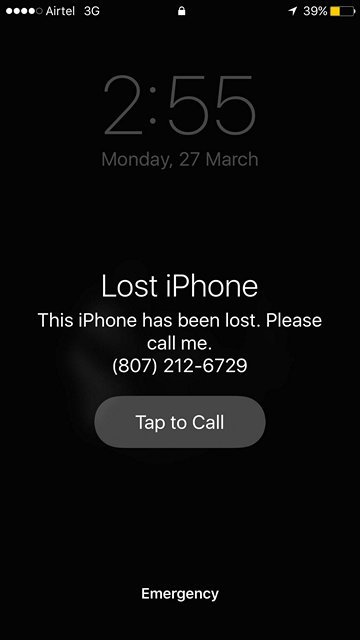
Uwaga: Â Znajdź Mój iPhone działa tylko wtedy, gdy urządzenie jest włączone i ma aktywne połączenie internetowe.
Ponadto, jeśli chcesz mieć pewność, że możesz śledzić swój iPhone w przyszłości, przejdź do ustawień iOS ->iCloud ->Znajdź mój iPhone i włącz go.
Zlokalizuj swój iPhone za pomocą Google Location History
Jeśli korzystasz z aplikacji Google lub aplikacji Mapy Google na utraconym iPhonie lub iPadzie, możesz użyć funkcji historii lokalizacji Google do śledzenia lokalizacji urządzenia.
- Wejdź na myaccount.google.com i zaloguj się na swoje konto Google.
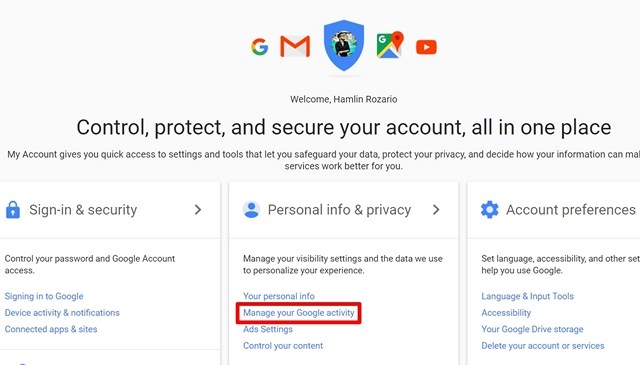
- Teraz kliknij „Przejdź do kontroli aktywności”. Zostaniesz przeniesiony do menu Kontrola aktywności.
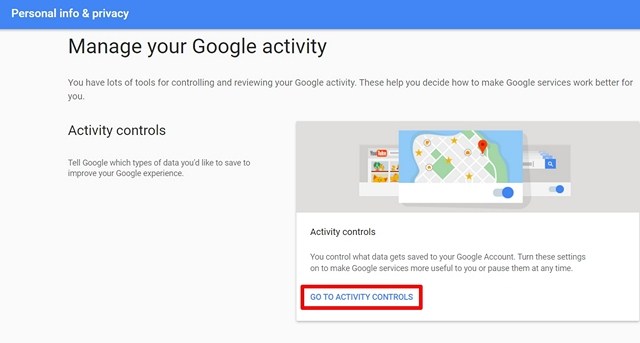
- Tutaj możesz włączyć Historię lokalizacji, jeśli już tego nie zrobiłeś.
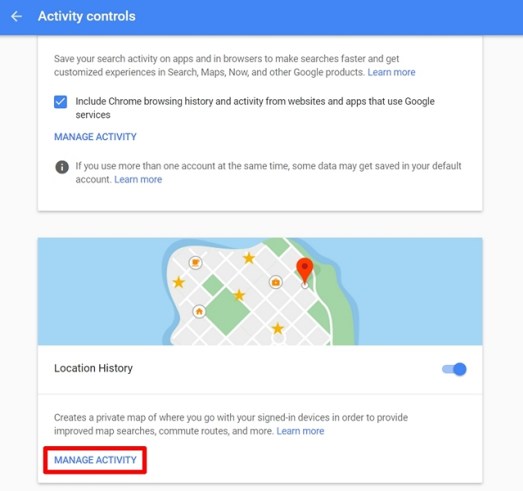
- Gdy to zrobisz, zostaniesz przeniesiony na stronę Oś czasu, która pokazuje lokalizację twojego iPhone’a na mapie od określonej daty.
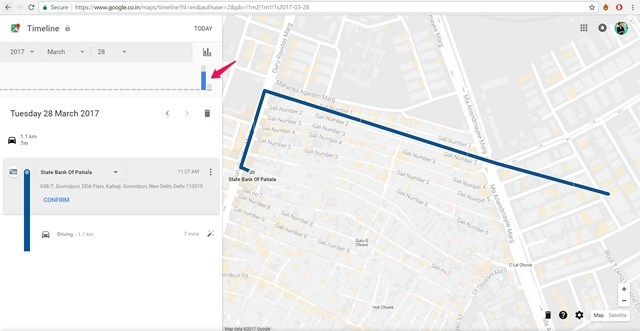
Śledź zgubiony iPhone za pomocą tych aplikacji
Oprócz funkcji udostępnianych przez Apple i Google w celu śledzenia Twojego iPhone’a i iPada, kilka aplikacji iOS opracowanych przez niezależnych programistów jest również dostępnych w App Store, które zapewniają podobną funkcjonalność, umożliwiając zdalne kontrolowanie i śledzenie urządzenia.
1. Zdobycz
Rozważ to jako alternatywę dla domyślnej funkcji Znajdź mój iPhone na iOS.
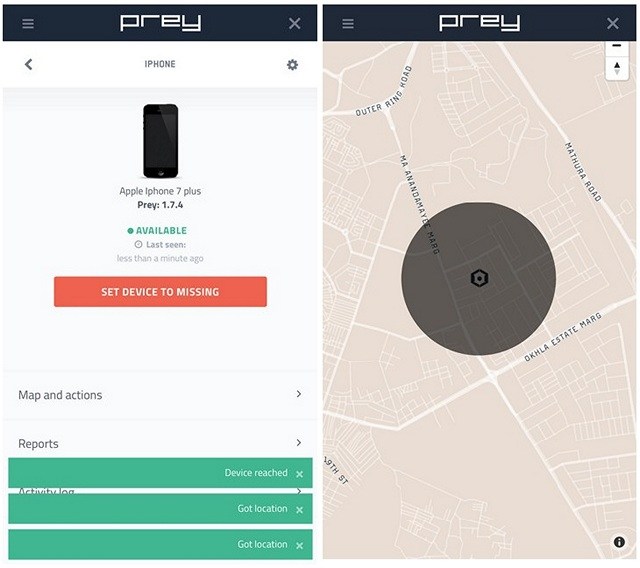
Prey pozwala chronić 3 urządzenia z iOS za pomocą bezpłatnego konta, ale jeśli chcesz chronić więcej urządzeń, możesz uzyskać roczną subskrypcję aplikacji za 29,99 USD.
Zainstaluj: (Bezpłatne, z zakupami w aplikacji do subskrypcji)
2. Lookout
Lookout to bardzo popularna aplikacja antykradzieżowa, podobna do Prey i Find My iPhone.
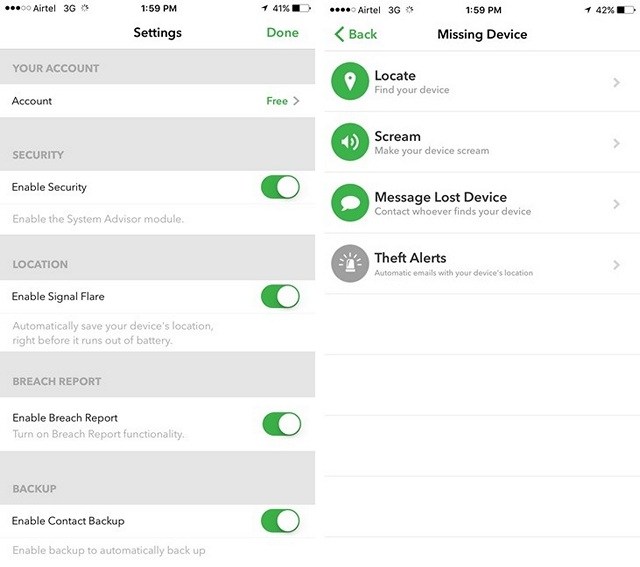
Aplikacja jest dostępna w wersji darmowej, ale możesz uzyskać subskrypcje Lookout Premium lub Premium Plus, począwszy od 2,99 USD / miesiąc i 9,99 USD / miesiąc, aby uzyskać więcej funkcji, takich jak ostrzeżenia o kradzieży, tworzenie kopii zapasowych zdjęć, ubezpieczenie od kradzieży itp.
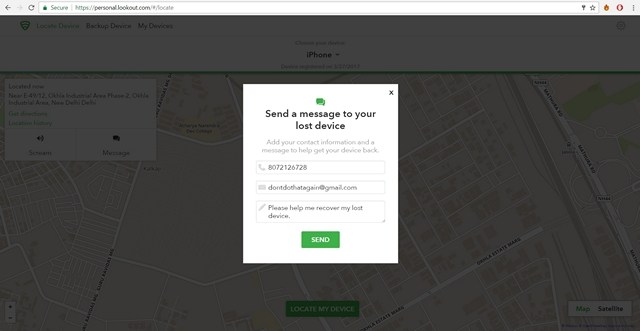
Zainstaluj: (Bezpłatne, z możliwością zakupu w ramach subskrypcji Premium)
3. Tracker lokalizacji GPS
Jak sugeruje nazwa, aplikacja GPS Location Tracker śledzi Twój iPhone, potajemnie zapisując jego lokalizację w częstych odstępach czasu, którą możesz dostosować na stronie internetowej.

Mimo że aplikacja jest dostępna do pobrania i używania, aby wyświetlić historię lokalizacji z ostatnich 7 dni i poprosić o aktualizację lokalizacji na żądanie, musisz dokonać zakupu w aplikacji w wysokości 6,99 USD, co osobiście uważam za dość strome,
Zainstaluj: (Bezpłatne, z zakupami w aplikacji)
Śledź i znajdź zgubiony iPhone za pomocą tych metod
Jak widać, nie jest trudno zabezpieczyć i śledzić iPhone’a lub iPada.
Poinformuj nas, czy ten artykuł pomógł Ci w znalezieniu zagubionego iPhone’a, a także daj nam znać, jeśli znasz inne wspaniałe metody znajdowania skradzionych iPhone’ów.